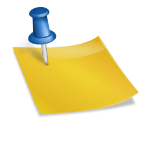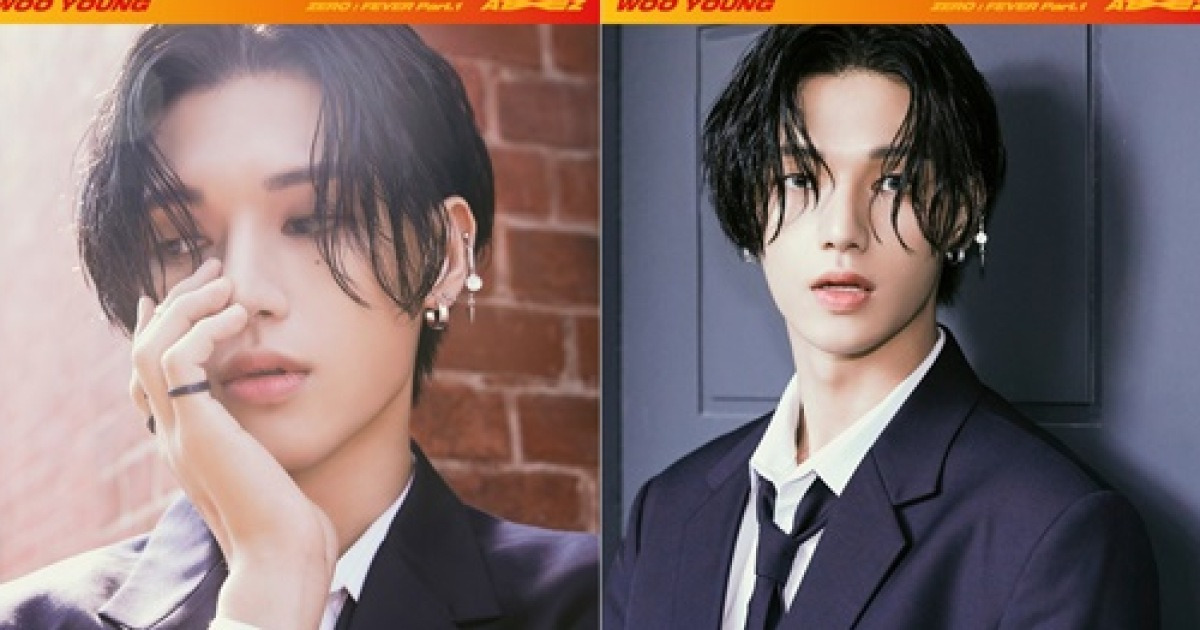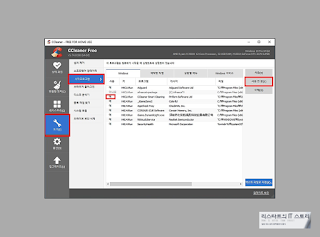오늘은 PC 최적화 유틸리티이자 레지스트리 정리 프로그램으로 유명한 시크리너 Ccleaner에 대해 알아보겠습니다.
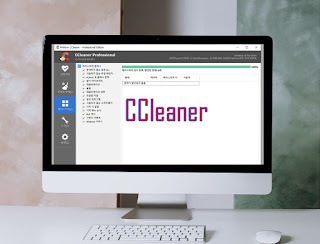
시크리너는 백신과 다른 PC최적화 유틸입니다. 주요 기능은 불필요한 파일 삭제와 인터넷 브라우저의 찌꺼기, 그리고 레지스트리의 정리와 문제를 수정 및 제거해 주는 프로그램입니다.
쉽게 자신의 PC의 더러움을 치워주는 도구라고 생각하면 되는 것입니다.
ccleaner는 pc 최적화, 레지스트리 정리 유틸로는 세계에서도 거의 정상급으로 유명한 프로그램입니다.
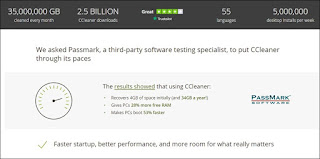
25억번 다운로드를 기록하고 있으며 55개 언어로 서비스하고 있습니다.
오늘도 역시 제가 직접 다운로드하여 이미지로 설정 및 사용법을 설명하겠으니 그대로 계속 말해 주십시오.
▼ 씨클리너 다운로드 링크 ▼ Speed up&Optimize your PC with CCleaner®CCleaner has been downloaded over 2.5 billion times!Please note:We have tested CCleaner using various screen readers and for the best user experience, we recommend using the latest version of NVDA-https://www.nvaccess.org/download/NEW Give your PC a c…www.ccleaner.com아래에서 무료 버전을 다운로드하세요.
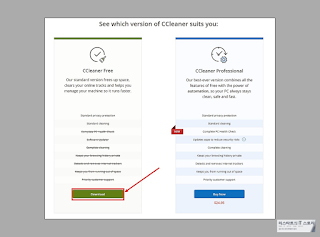
▼ 다운로드 받은 파일을 실행합니다.
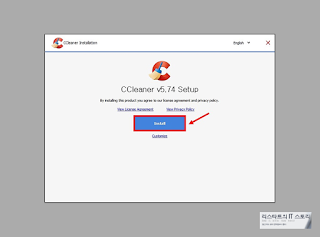
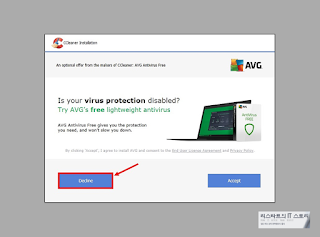
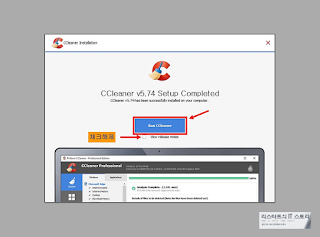
▲이대로 따라하면 설치가 완료됩니다.
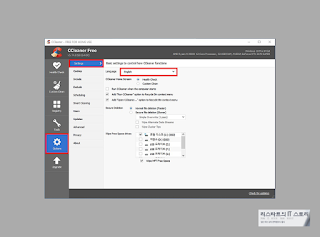
▲왼쪽 옵션을 눌러 젤위에 세팅해 언어부터 바꿉니다.
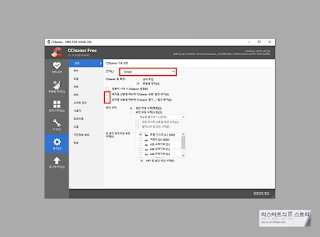
▲한국어로 변경하고 아래 체크상자 2개를 해제합니다.
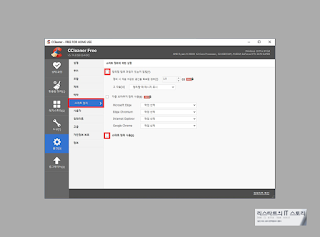
▲스마트정리로 2개의 체크를 해제
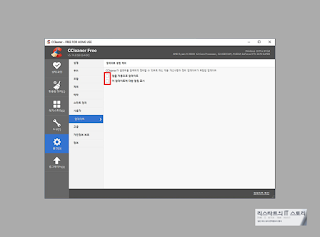
▲업데이트로 체크 해제
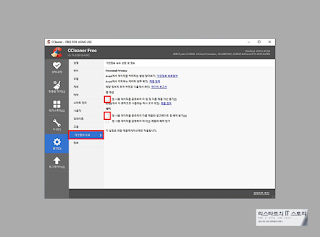
▲개인정보보호 체크 해제
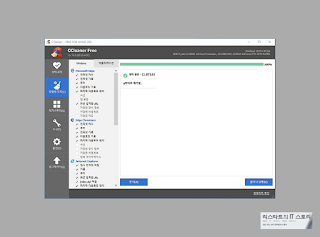
▲맞춤정리에 들어가 분석, 클리너를 실행해주세요. 중간에 인터넷창을 닫을 경우 “예”를 눌러 진행하면 됩니다.다시 해가지고 다시 분석해서 쓰레기가 안 보일 때까지 하면 돼요. ▼정리가 끝나면 아래의 레지스트리로 들어갑니다.
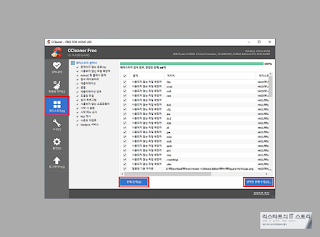
▲ 문제를 분석 , 선택한 문제를 수정하는 순서대로 진행해주세요.
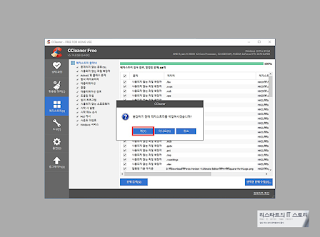
▲ 레지스트리를 백업할까 하고 묻습니다만, 한번 정도는 백업해 두는 것도 괜찮습니다. 사실 요즘은 레지스트리 정리를 한다고 pc에 문제가 거의 없다고 생각하지만 예전에는 레지스트리 수정 후에 문제가 생긴 적이 더러 있었습니다.
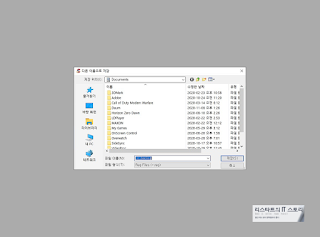
▲ 문서란에 알기 쉬운 파일명으로 변경하여 저장해 두면 됩니다.
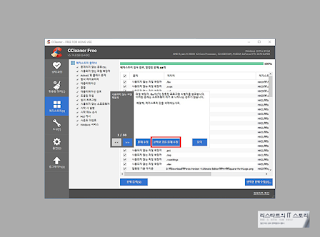
▲선택한 모든 문제의 수정. 수정 후에 다시 문제를 검색하여 발견된 문제가 있다면 다시 문제를 수정하세요. 두 번째는 백업을 하지 않아도 됩니다.